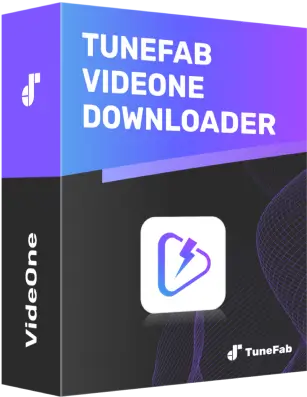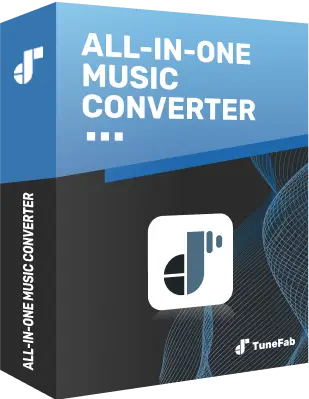【2025必見!】AmazonプライムビデオをコピーしてDVD化する方法
By 藤原 陽翔
2025/05/16 更新
32.9K 閲覧数
5-minぐらい読めます
お気に入りの映画やドラマ、アニメをいつでも楽しめるように、AmazonプライムビデオからコピーっしてDVDコレクションにしたい——そんな気持ちになることがありますよね。そうすることで、時が経ってもテレビの大画面で何度でも味わうことができます。
Amazon Prime Video は、オフライン視聴ためのダウンロード機能がありますが、ダウンロードした動画は暗号化されており、Amazon公式のアプリ以外では再生できない仕様となっています。そのため、通常のメディアプレイヤーでの再生や、DVDへの書き込みはできません。
それでは、「Amazonプライムの動画をDVD化することは不可能なのか?」というと、実は方法があります。この記事では、アマゾンプライムビデオの動画をMP4ファイルとしてダウンロードして無料でDVDに焼く方法を紹介します。
AmazonプライムビデオをDVD対応のMP4形式でPCにダウンロードしておく方法
DVDに書き込む前に、まずAmazonプライムビデオの動画をDVD対応のMP4にダウンロードしておく必要があります。ここでは、Amazon Primeユーザー向けのアマゾンプライム動画ダウンロードソフトである「TuneFab VideOne Amazon Downloader」の利用をおすすめします。
「TuneFab VideOne Amazon Downloader」は、Amazon Prime Videoで配信されている映画やドラマ、バラエティー番組などすべてのコンテンツを高品質でダウンロードし、MP4、MKV、MOV形式で保存できるソフトウェアです。最大1080Pの解像度で、オリジナルの映像と音声品質を保持しながら、3倍速の高速ダウンロードが可能です。また、ソフト字幕、ハードコード字幕、外部字幕(SRTファイル)の3種類の字幕形式に対応し、多言語の字幕もサポートしています。内蔵のAmazon Prime Webブラウザーを使用することで、地域を問わず動画にアクセスし、購入やレンタルしたコンテンツも含めてダウンロードできます。
さらに、複数エピソードを一括ダウンロードできるバッチモードや、ダウンロード後の自動スリープ設定など、ユーザーフレンドリーな機能も充実しています。無料使用版が用意されているため、気軽にダウンロードして試用して見ましょう。
TuneFab VideOne Amazon Downloaderの優れた特徴:
多地域対応: 内蔵のAmazon Prime Webブラウザーを使用し、どんな地域の動画でも簡単にダウンロード
高品質ダウンロード: 最大1080Pの解像度で、オリジナルの映像と音声品質を保持。
多様な出力形式: Amazon Prime動画の形式を変換し、MP4/MKV/MOVファイルとして保存可能。
高速ダウンロード: 3倍速の高速ダウンロード機能により、時間を大幅に節約。
効率的なダウンロード: 複数のビデオを高速かつバッチでダウンロード可能。
無料使用可能: Mac・Windowsにサポートし、無料お試し版で機能を体験できる
では、次からDVD化の準備として、Amazonプライムビデオの動画を汎用性の高いMP4形式に変換して、ダウンロードする手順を説明していきます。
TuneFab VideOne Amazon DownloaderでAmazonプライムビデオの動画をダウンロードする手順:
ステップ1、ソフトをダウンロード・インストールしてから開き、「Amazon Prime Video」を選択します。そして、ソフトウェア内蔵のAmazonウェブプレイヤーにAmazonアカウントでログインします。
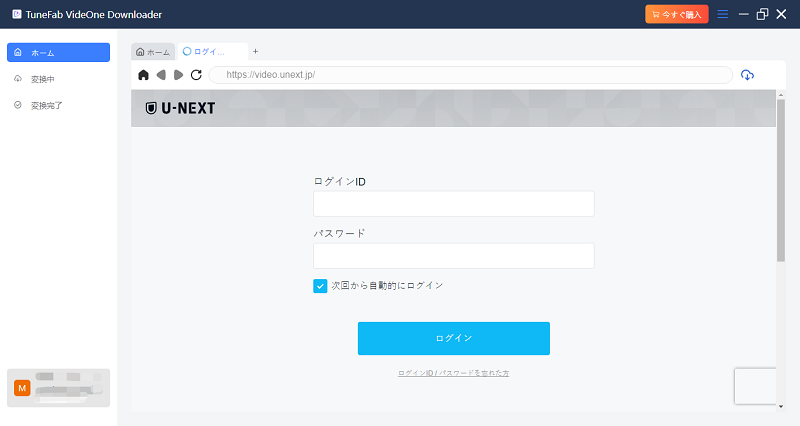
ステップ2、DVDに作成したい動画を見つけたら、動画の詳細ページを開き、右上のダウンロードアイコンをクリックしてください。
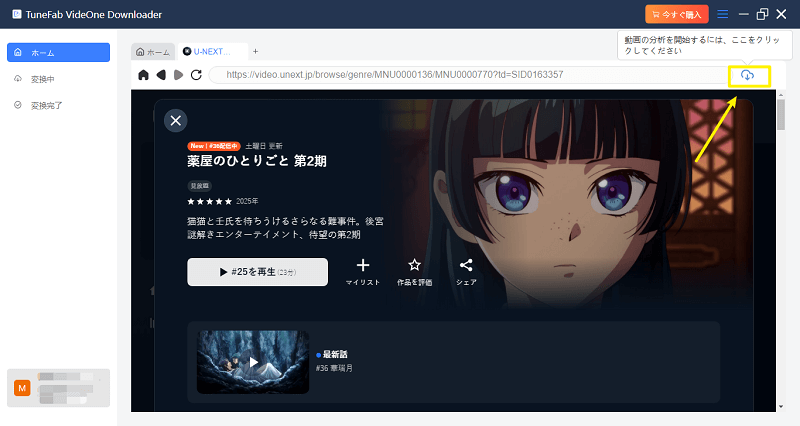
ステップ3、ダウンロードしたい動画のエピソードを選択し、左側で各種パラメータを設定します。設定が完了したら、右下の「ダウンロード」をクリックすると、動画のダウンロードが開始されます。
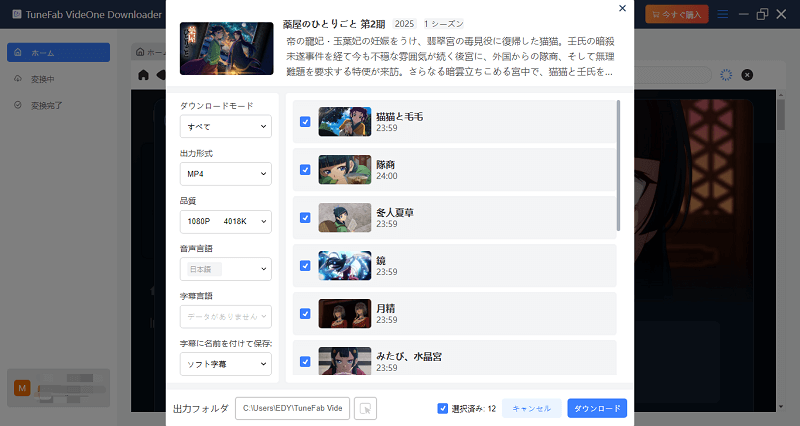
ステップ4、動画のダウンロードが完了したら、「変換完了」セクションで「出力ファイルを開く」をクリックすると、ダウンロード済みの動画を確認できます。その後、別のソフトを使ってDVDを作成してください。
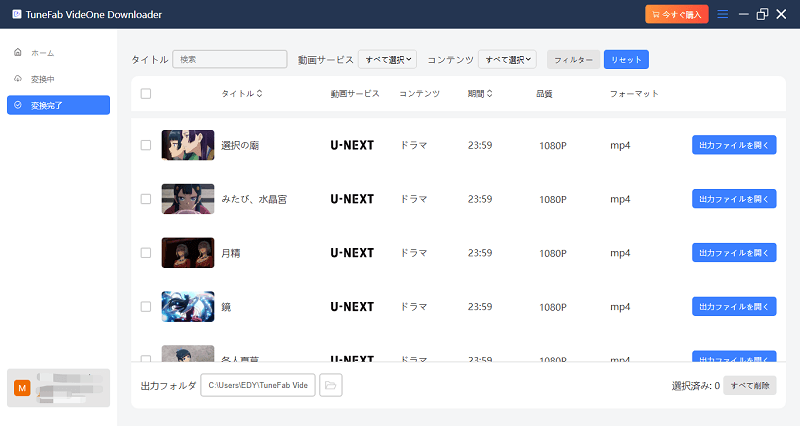
以上のように、Amazonプライムビデオの動画をDVDに焼けるMP4形式に変換して、PCにダウンロードしました。「TuneFab VideOne Amazon Downloader」を使えば、初心者の方でもシンプルな操作で、アマゾンプライムビデオの動画の高画質を維持したまま保存することができます。DVDに保存せずとも、さまざまなメディアプレーヤーでAmazon Prime公式アプリと変わらない画質を楽しめます。無料体験版をダウンロードして気軽に試してみるのがおすすめです。
🔥2025GW期間限定!最大80%OFF割引実施中🔥
ダウンロードされたAmazonプライムビデオ動画をDVD化する方法
Amazonプライムビデオの動画をダウンロードした後は、その動画ファイルをDVDに書き込むだけです。DVD作成用の有料ソフトは多数存在しますが、無料で済ませたい場合は、WindowsやMacに標準で搭載されている書き込み機能を利用するか、よく使われている人気なフリーソフトで、追加費用をかけずにDVDを作成できます。
それではこれから、WindowsとMacの両方で、Amazonプライムビデオの動画を無料でDVDに焼く方法を、手順に沿ってわかりやすくご紹介します。
「Windows編」AmazonプライムビデオをDVDに焼く手順
Windows 7までのパソコンでは、「Windows DVD メーカー」という標準機能が利用可能です。Windows 8以降では非対応のため、最新のWindows 10/11までも対応可能な「BurnAware Free」などのフリーソフトの利用を導入することをおすすめします。
Windows DVD メーカーを使う場合:
ステップ1、スタートメニューから「Windows DVD メーカー」を検索して起動します。
ステップ2、「写真およびビデオの追加」をクリックして、保存フォルダからダウンロードしたアマゾンプライムビデオの動画を選択して追加します。
ステップ3、「次へ」をクリックして、需要によってメニューのスタイルやタイトルを編集して、DVDメニューを作成します。そして、プレビューで内容を確認します。
ステップ4、空のDVDディスクを挿入して、「書き込み」ボタンをクリックすると、AmazonプライムビデオのDVD化が始まります。
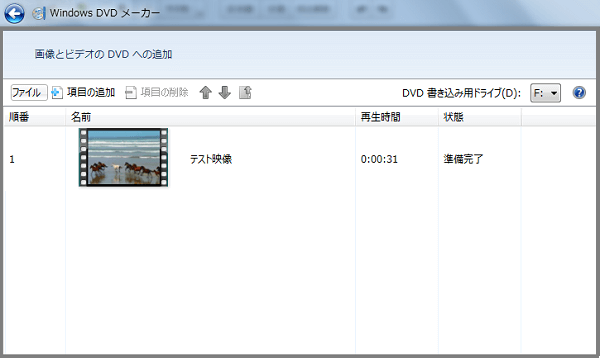
BurnAware Freeを使う場合:
ステップ1、BurnAware Freeをダウンロード・インストールします。ソフトを起動し「DVD-Video」または「データDVD」を選択します。(映像DVDとして再生したい場合は「DVD-Video」を選び、ファイル保存だけが目的なら「データDVD」でもOKです。)
ステップ2、ダウンロードしたAmazonプライムの動画(MP4形式)をウィンドウにドラッグ&ドロップします。
ステップ3、DVDドライブに空のDVDディスクを挿入して、「書き込み」ボタンをクリックして開始します。書き込みが完了すると、自動的にDVDが取り出されます。
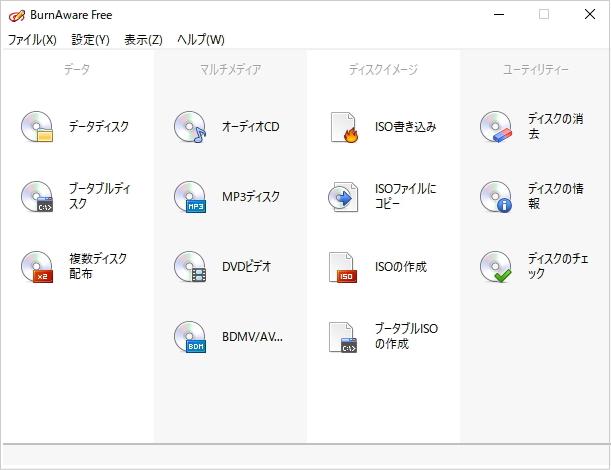
「Mac編」AmazonプライムビデオをDVDに焼く手順
「Burn」は、オープンソースとして提供されている無料DVD/CD書き込みソフトで、シンプルかつ直感的な操作が魅力です。ビデオファイルも簡単にディスクに書き込むことができます。以下に、その使い方を詳しくご説明します。
ステップ1、「Burn」アプリをダウンロード・インストールしてから起動し、「ビデオ」タブを選択します。
ステップ2、「+」をクリックして、ダウンロード済みのAmazonプライムビデオの動画ファイルを追加します。
ステップ3、空のDVDをMacに挿入した後、「書き込み」ボタンをクリックして、DVDへの焼く作業を開始します。
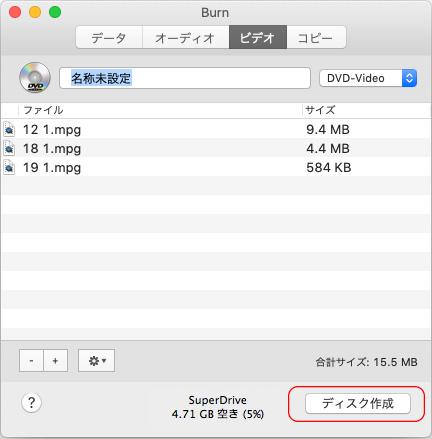
AmazonプライムビデオをDVD化する際によくあるFAQ
AmazonプライムビデオをDVD化にすると違法になりますか?
Amazonプライムビデオのコンテンツを無断でコピーしたり販売したりする行為は、著作権法に違反する明確な違法行為です。一方で、個人的な視聴を目的とした保存については、場合によっては法的に問題とならないケースもありますが、いくつか注意すべき重要な点があります。
まず、Amazonの利用規約ではコンテンツのダウンロードやコピーが禁止されていることがあり、仮に法律上問題がなくても、規約違反となる可能性があるため慎重に確認する必要があります。また、多くの動画にはコピーガードが施されており、これを解除する行為は個人利用の範囲であっても法律に抵触するおそれがあります。さらに、保存したコンテンツを第三者に配布したり販売したりするなどの商用利用は、著作権法で厳しく禁止されており、重い法的責任を問われる可能性があります。
AmazonプライムビデオをDVDに焼くメリットは?
AmazonプライムビデオのコンテンツをDVDに保存することで、インターネット環境に依存せずに視聴できるうえ、高画質な映像をテレビやDVDプレーヤーで手軽に楽しむことが可能になります。また、作品を物理的に手元に残せるため、コレクションとして保管したり、複数人で共有して楽しんだりすることもできます。
まとめ
以上、Amazonプライムビデオの動画をコピーしてDVD化する方法について解説しました。Amazonプライムビデオの動画を一般的なMP4形式で保存しておけば、DVD書き込みフリーソフトを使って、無料でDVDに焼くことが可能です。
今回ご紹介した「TuneFab VideOne Amazon Downloader」を使用することで、高画質を保ったままアマゾンプライムビデオの動画をダウンロードができるため、大画面のテレビやDVDプレーヤーで楽しめるようにお役に立ちます。また、ダウンロードしたAmazonプライム動画ファイルはDVDに保存するだけでなく、スマートフォンに転送してPS4などのデバイスと接続し、再生することも可能です。まずは無料でダウンロードして、実際に使い心地を試してみてはいかがでしょうか。
関連記事
Amazonプライムビデオを画面録画する方法!真っ黒にならない Amazonプライムビデオを保存できる人気ダウンローダー特集 SwitchでAmazonプライムビデオを見るやり方|MP4に変換して無料で再生する方法を徹底解説